¿Qué es iPhLPSVC en Windows 10 (y es seguro??)
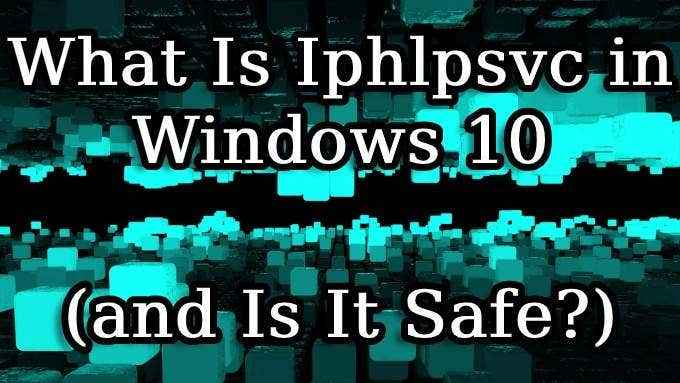
- 1986
- 217
- Sr. Eduardo Menchaca
Detrás de escena de cada computadora que ejecuta Windows 10 hay un ecosistema completo de procesos entrelazados. Controlan cómo se comunican los programas, cómo interactúa su computadora con periféricos como impresoras y cámaras, e incluso cómo se conecta a Internet.
Windows tiene un servicio auxiliar de protocolo de Internet (IP), que aparece como iPhLPSVC.dll en el administrador de tareas. Como un proceso desconocido en su sistema operativo, puede preocuparse de que sea algún tipo de malware. IP Helper es seguro y un servicio oficial de Windows, pero puede tomar algo de memoria del sistema. Hoy aprenderá cuál es este servicio, si lo necesita y cómo deshabilitarlo de manera segura.
Tabla de contenido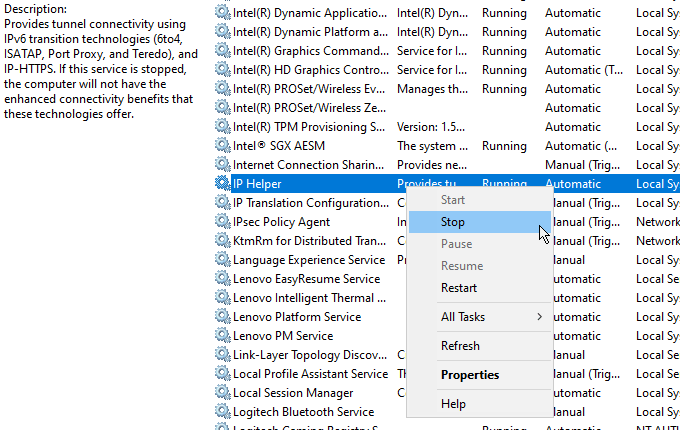
Windows detendrá el servicio y permanecerá apagado hasta que reinicie su computadora. Si desea deshabilitar el servicio de forma permanente, hay un paso adicional:
- Abra la ventana de servicios
- Haga clic derecho en IP Helper y seleccione Propiedades
- Seleccionar Desactivado desde el Tipo de inicio Menú desplegable
- Seleccionar Aplicar o DE ACUERDO Para guardar el cambio
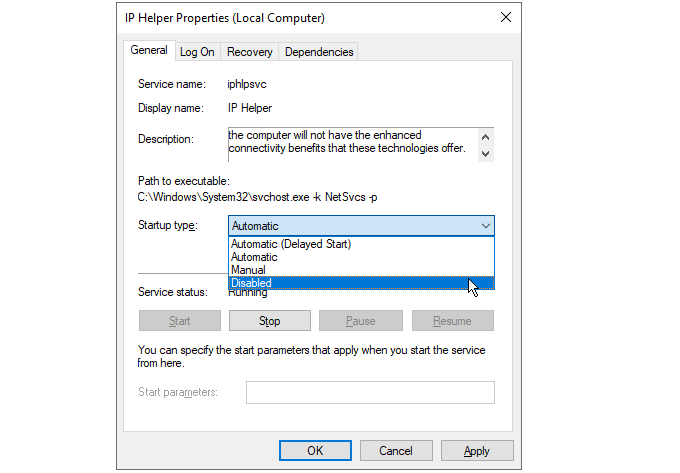
Ahora, el servicio permanecerá deshabilitado entre los reiniciados.
Reiniciar el servicio IP Helper
Los pasos anteriores evitan que el servicio IP Helper comience cuando arranca su computadora. Si necesita usar el servicio más tarde, volver a encenderlo es un proceso simple.
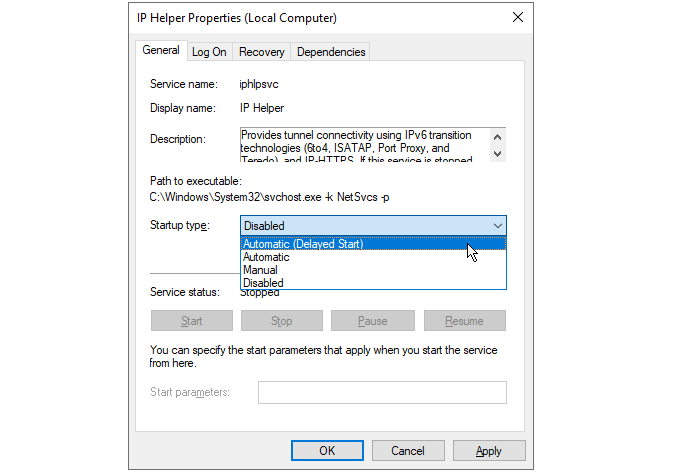
- Abra las ventanas de los servicios
- Haga clic derecho en IP Helper y seleccione Propiedades
- Seleccionar Automático desde el Tipo de inicio Menú desplegable
- Seleccionar Aplicar o DE ACUERDO Para guardar el cambio
La próxima vez que reinicie su computadora, el servicio se reanudará. Si desea acelerar el tiempo de arranque de su computadora, puede seleccionar Automático (arranque retrasado) De la misma lista. Esto retrasará el inicio del proceso IP Helper durante 1-2 minutos al inicio, lo que le da a su computadora menos que hacer en el arranque inicial.
Deshabilitar iPhLPSVC usando el símbolo del sistema
Si se prefiere, puede usar el símbolo del sistema de Windows para deshabilitar el servicio IP Helper.
- Buscar CMD en el menú de inicio y seleccione Ejecutar como administrador
- Seleccionar Sí Cuando lo solicitan el Control de cuentas del usuario diálogo
- Para detener el servicio IP Helper, ingrese parada neta iPhlpsvc
- Cuando se le solicite, escriba Y Para detener el servicio
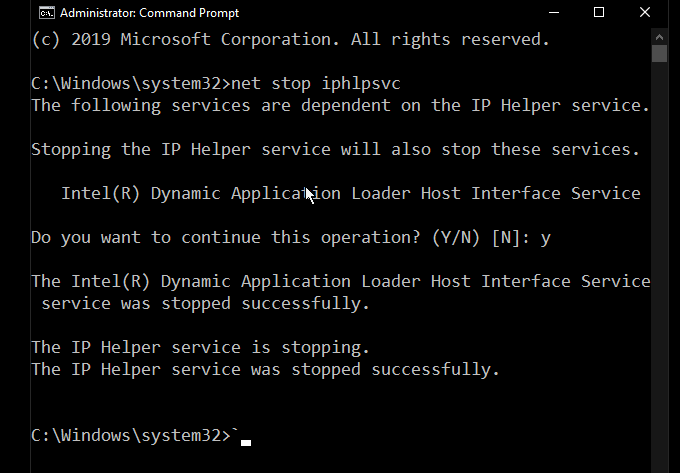
Notará que detener el servicio provoca una advertencia de que otro servicio se vería afectado. En este caso, el servicio de interfaz de host del cargador de aplicaciones dinámico Intel (R) no es algo que la mayoría de los usuarios necesitan. Sin embargo, este no siempre es el caso, y muchos servicios de Windows son interdependientes. Detener un servicio podría hacer que otros dejen de trabajar.
Para deshabilitar permanentemente el servicio IP Helper en la línea de comandos, ingrese:
REG Agregar "HKLM \ System \ CurrentControlSet \ Services \ iPhlpsvc" /V Start /T Reg_dword /D 4 /F
Presione ENTER y verá una confirmación de que el servicio ahora está deshabilitado.
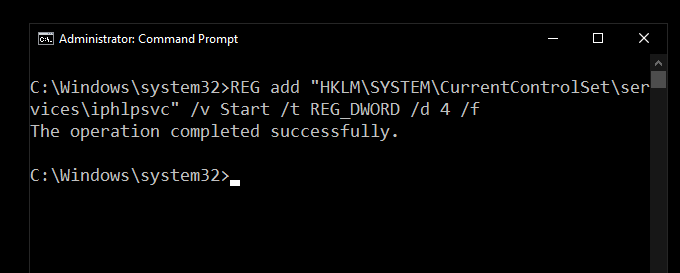
Al igual que el método anterior utilizando el menú Servicios, esto evitará que el servicio IP Helper comience en el arranque. Para revertir el proceso, ingrese:
REG Agregar "HKLM \ SYSTEM \ CurrentControlSet \ Services \ iPhlpsvc" /V Start /T Reg_dword /D 2 /F
Prensa Ingresar Para establecer el servicio para comenzar automáticamente después del próximo reinicio.
No todos los servicios son iguales
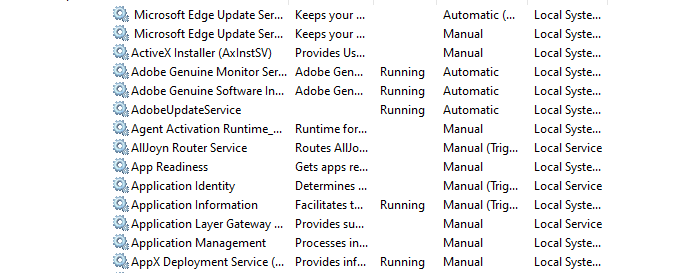
Detener los servicios que no está utilizando puede parecer una manera fácil de acelerar su computadora, pero asegúrese de investigar lo que hace cada uno y si otros servicios dependen de ello, antes de deshabilitar.
Si bien puede parecer una buena idea en ese momento, existe un argumento convincente para nunca deshabilitar los servicios de Windows para evitar errores no deseados y difíciles de depurar.

